Strona główna > Drukowanie > Drukowanie z komputera (Windows) > Drukowanie więcej niż jednej strony na jednym arkuszu papieru (Wiele obok siebie) (Windows)
Drukowanie więcej niż jednej strony na jednym arkuszu papieru (Wiele obok siebie) (Windows)
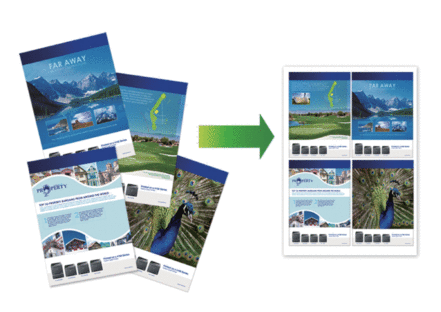
- Wybierz polecenie drukowania w aplikacji.
- Wybierz nazwę swojego modelu, a następnie kliknij przycisk właściwości lub preferencji drukarki.Zostanie wyświetlone okno sterownika drukarki.
- Kliknij kartę Ustawienia Podstawowe .
- W polu Orientacja wybierz opcję Pionowa lub Pozioma, aby ustawić orientację wydruku.

Jeżeli dana aplikacja zawiera podobne ustawienie, zalecamy ustawienie orientacji wydruku za pomocą aplikacji.
- Kliknij listę rozwijaną Druk wielostronicowy , a następnie wybierz opcję 2 na 1, 4 na 1, 9 na 1 lub 16 na 1.
- Kliknij listę rozwijaną Kolejność stron, a następnie wybierz kolejność stron.
- Kliknij listę rozwijaną Linia oddzielająca , a następnie wybierz rodzaj linii obramowania.
- W razie potrzeby zmień inne ustawienia drukarki.
- Kliknij przycisk OK.
- Wykonaj operację drukowania.
Czy ta strona była pomocna?



